5 nejlepších rekordérů obrazovky 4K a 1080p / 720p HD pro Windows a Mac
V dnešní době mít a HD rekordér obrazovky vypadá jako nový must-have.
Ať už jste hráč, YouTuber, hlasatel, lektor nebo jen normální uživatel, budete potřebovat přístup k nástrojům pro zpracování multimédií pro nahrávání obrazovky, nahrávání videohovorů, integraci webové kamery a jednoduchou integraci snímků obrazovky atd. Pokud chcete vytvořit vysoce kvalitní video s obsahem obrazovky, budete rozhodně potřebovat dobrý rekordér obrazovky 4K UHD nebo 1080p/720p HD.

Přestože je na trhu nabízeno velké množství rekordérů s obrazovkou HD, stále nevíte, který z nich byste měli použít. Protože jiný software pro nahrávání HD obrazovek může nabídnout řadu různých funkcí. Nikdy není hračka najít opravdu HD rekordér obrazovky. Vzhledem k vaší potřebě vytváříme seznam 5 nejlepších videorekordérů s vysokým rozlišením, ze kterých si můžete vybrat.

Část 1. Top 5 rekordérů HD obrazovky pro Windows PC a Mac
Z této části vám rádi představíme 5 vynikajících rekordérů obrazovky HD. Ať už používáte počítač se systémem Windows 10/8/7 / XP / Vista nebo Mac, můžete si najít vhodný nástroj pro snímání obrazovky pro nahrávání videí ve vysokém rozlišení na vašem počítači.
NE.1 Nejlepší 4K UHD a 1080p / 720p HD Screen Recorder pro Windows / Mac
Nejprve bychom rádi sdíleli všestranný a snadno použitelný rekordér obrazovky HS, Rekordér obrazovky Vidmore. Je speciálně navržen tak, aby zachytil jakékoli video na vašem počítači s vysokým rozlišením až do 4K UHD. Má schopnost plynulého záznamu videa ve vysokém rozlišení 1080p / 720p.
- Zaznamenejte obrazovku ve Windows 10/8/7 PC a Mac s vysokou kvalitou obrazu.
- Pořizujte obrazovku počítače / webovou kameru, zaznamenávejte zvuk a pořizujte snímky obrazovky.
- Nahrávejte online videa, hraní 2D / 3D, webovou kameru, video / audio chaty, hudbu a další.
- Nahrávejte HD obrazovku plynule s nízkým CPU, GPU a RAM.
- Zachyťte HD video na celou obrazovku nebo přizpůsobenou oblast a kreslení v reálném čase.
- Výkonné funkce pro úpravy a výstup zaznamenaného videa v jakémkoli populárním formátu.

Jak používat tento HD Screen Recorder
Nejprve musíte dvakrát kliknout na výše uvedené tlačítko pro stažení, abyste si mohli zdarma nainstalovat tento výkonný rekordér obrazovky 1080p / 720p HD do vašeho počítače. Poskytuje vám verze pro Windows i Mac.
Nahrávejte video s vysokým rozlišením až do 4K UHD
Otevřete videorekordér HD a vyberte Videorekordér Vlastnosti. Poté si můžete vybrat oblast záznamu s celou nebo vlastní obrazovkou podle vaší potřeby. Můžete také zachytit obrazovku z Webová kamera. Je docela užitečné vytvořit výukový program nebo herní video.

Během tohoto kroku můžete také provést nastavení záznamu zvuku. Umožňuje vám zachytit zvuk ze systému a mikrofonu.
Nahrávejte vysoce kvalitní zvuk
Kromě nahrávání na obrazovku HD vám tento rekordér na obrazovku HD umožňuje nahrávat pouze zvukové soubory. Stačí jít do Záznamník zvuku Vlastnosti. Chcete-li z filmu zaznamenat hudbu nebo zvukovou stopu na pozadí, můžete zvolit zapnutí Zvuk systému a vypnout Mikrofon. Nebo můžete povolit dvě možnosti pro záznam zvukového hovoru.

Jednoduše klikněte na REC tlačítko a poté můžete spustit obrazovku HD a nahrávání zvuku. Po záznamu můžete přímo zobrazit náhled zachyceného souboru a upravit ho. Zachycení HD videa bude uloženo v jakémkoli populárním formátu, který potřebujete, jako jsou MP4, AVI, MOV, FLV a další. Můžete také uložit zaznamenaný zvuk ve formátu MP3, AAC nebo M4A, jak chcete.
Pořiďte snímek obrazovky
Pokud chcete pořídit vysoce kvalitní obraz, můžete se spolehnout na Snímání obrazovky Vlastnosti. Umožňuje pořídit snímek obrazovky pro konkrétní aktivní okno nebo zachytit obdélníkovou obrazovku přetažením levé myši. Poté můžete obrázek upravit, nakreslit na obrázek obdélník, šipku, čáru a další prvky. Snímek obrazovky se uloží ve formátu JPG, PNG nebo jiném formátu obrázku podle vašeho nastavení.

Díky přijetí nejnovější technologie zrychlení tento HD Screen Recorder zaručuje, že můžete mít opravdu vysoké rozlišení a plynulý zážitek z nahrávání videa. Pokročilá technologie hardwarové akcelerace umožňuje nahrávat HD obrazovku s nízkým CPU, GPU a RAM. Takže i když chcete zachytit hru nebo spustit jiné velké programy, stále vám může nabídnout dobrou nahrávku. Stačí si jej zdarma stáhnout a vyzkoušet.
NO.2 Free HD Screen Recorder pro Windows / Mac / Linux - OBS Studio
Studio OBS je velmi populární nástroj pro nahrávání HD videa. Je určen především k nahrávání videoher a streamování online. Tento zdarma a otevřený zdrojový rekordér obrazovky je kompatibilní s Windows, Mac i Linux. Poskytuje jednoduchý způsob záznamu celé obrazovky nebo vlastního okna bez vodoznaku nebo časového omezení.
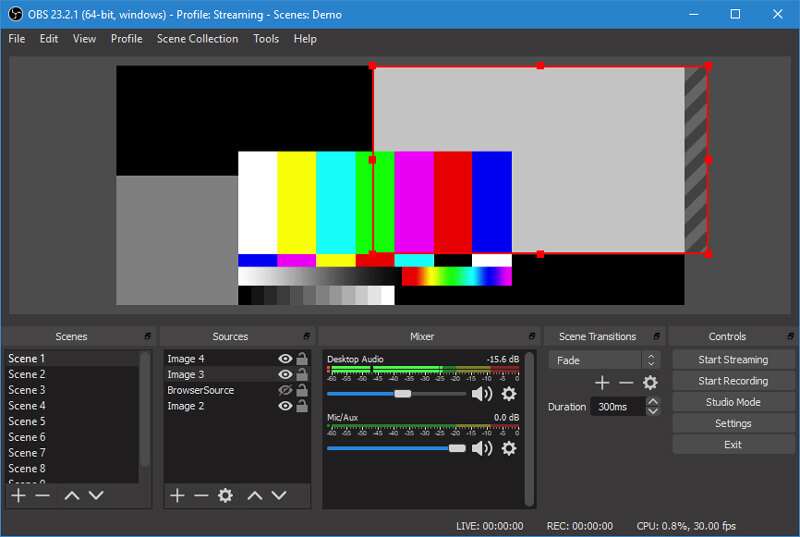
Rekordér obrazovky OBS HD je schopen nahrávat vysoce kvalitní video z obrazovky počítače a webové kamery. Kromě toho vám umožňuje zachytit zvuk z mikrofonu nebo externího reproduktoru. Jedna věc, kterou byste měli vědět, je, že OBS je jen obrazovka a zvukový záznamník, takže nenabízí žádné funkce pro úpravy. Zkontrolujte zde opravit OBS černou obrazovku problém.
Záznamník HD obrazovky č. 3 pro Windows - LiteCam HD
LiteCam HD je výkonný software pro nahrávání videa a zvuku, který vám může poskytnout skvělý zážitek z nahrávání videa ve vysoké kvalitě 1080p. Má schopnost zachytit cokoli na obrazovce vašeho počítače v rozlišení Full HD, například online videa, webináře, živé hraní her a další. Tento rekordér obrazovky HD dokáže zachytit video maximálně 30 snímků za sekundu.
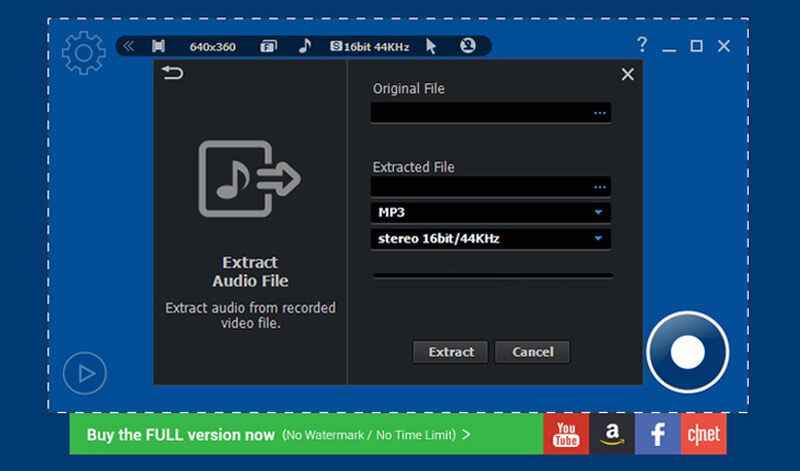
LiteCam HD vám poskytuje jednoduchý způsob vytváření instruktážních videí, výukových programů, demonstrací a prezentací s obsahem obrazovky vašeho počítače. Kromě funkce nahrávání na obrazovku HD obsahuje také některé základní editační funkce. Pořízené video bude uloženo ve formátu MP4. LiteCam HD je kompatibilní pouze se systémem Windows. Video můžete zdarma zaznamenat za méně než 10 minut. Nebo můžete za oficiální verzi zaplatit $19,99.
NO.4 HD Screen Recorder pro Windows - Bandicam Screen Recorder
Záznamník obrazovky Bandicam je další populární a slavný program pro nahrávání videa. Může zachytit jakoukoli oblast obrazovky vašeho počítače ve vysoké kvalitě. Tento rekordér obrazovky HD je schopen zachytit 4K Ultra HD video až do rozlišení 3840x2160.
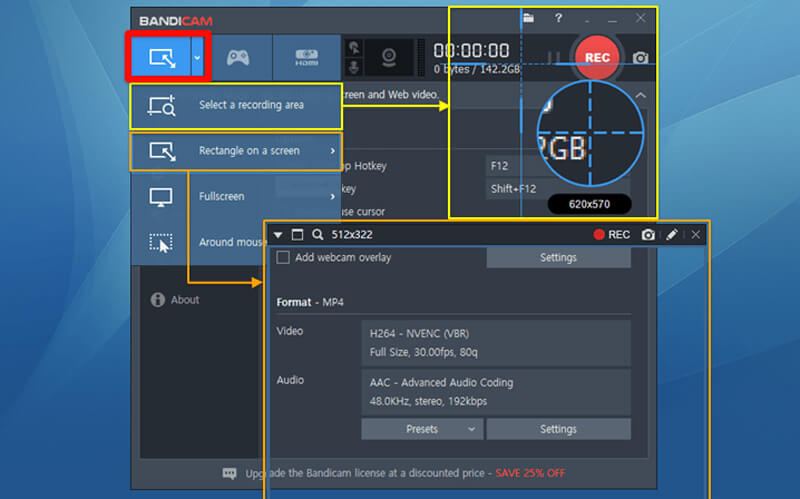
Bandicam Screen Recorder vám poskytuje bezplatnou verzi, pouze pro Windows, pro nahrávání videohry, přednášek, webinářů, videokonferencí a dalších. A co víc, umožňuje vám kreslit při snímání v reálném čase. Tento rekordér obrazovky 4K však není zcela zdarma. Pouze s vodoznakem můžete nahrávat 10minutové video. Pokud chcete překonat limity, musíte zaplatit za $39.
NO.5 HD Screen Recorder pro Windows - Ezvid
Ezvid je bezplatný rekordér obrazovky HD, který vám pomůže zaznamenat jakékoli aktivity, ke kterým na vašem počítači došlo, ve vysoké kvalitě. Umožňuje vám zachytit obrazovku pomocí okamžité kamery a hlasové syntézy. Díky přijetí nejnovějších binárních souborů C ++ může rekordér obrazovky Ezvid HD lépe využívat výhod moderních vícejádrových procesorů a grafických karet a nabídnout vám plynulý záznam videa.
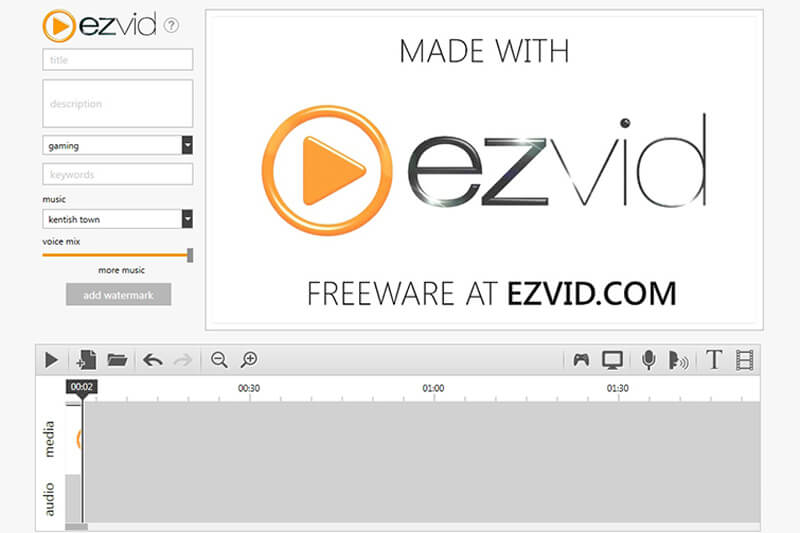
Ezvid je vybaven vestavěným nahráváním na YouTube, hudbou zdarma, kreslením obrazovky, řezáním a mícháním. Díky všem těmto funkcím je Ezvid opravdu oblíbeným HD rekordérem. Ezvid vám ale umožňuje nahrávat video pouze za méně než 45 minut. A co víc, budete požádáni o dar do 30 dnů od stažení.
Část 2. Nejčastější dotazy k rekordéru obrazovky 4K a 1080p / 720p HD
Otázka 1. Jak mohu zaznamenat svoji obrazovku v HD?
S kterýmkoli z výše doporučených 5 rekordérů HD obrazovky můžete snadno nahrávat HD obrazovku snadno. Musíte se jen obávat, že pokud chcete nahrávat vysoce kvalitní video, měli byste se ujistit, že používáte obrazovku počítače HD.
Otázka 2. Má Windows 11 záznam obrazovky?
Pokud používáte počítač se systémem Windows 11, můžete se spolehnout na to, že herní panel Xbox zaznamená obrazovku počítače ve vysoké kvalitě. Windows 11 má vestavěný záznam obrazovky
Otázka 3. Jak povolíte nahrávání obrazovky na iPhone?
Chcete-li nahrávat obrazovku svého iPhone, měli byste nejprve povolit funkci nahrávání obrazovky v Nastavení. Když vstoupíte do Nastavení aplikaci, můžete klepnout Kontrolní centrum > Přizpůsobte ovládací prvky a poté přidejte Nahrávání obrazovky Vlastnosti. Poté můžete vyvinout Control Center a klepnutím na ikonu záznamu začít nahrávat obrazovku svého iPhone.
Závěr
Ve skutečnosti všichni hledají skvělý rekordér obrazovky HD, který by z nějakého důvodu zachytil obrazovku počítače. Můžeš dostat top 5 rekordérů HD obrazovky, včetně nástrojů pro nahrávání obrazovky 4K UHD z tohoto příspěvku. Můžete si vybrat preferovaný pro zahájení nahrávání a vytváření videí.


